HOME > iPhone > iPhoneの使い方 >
本ページ内には広告が含まれます
ここではiPhoneのマップで航空写真を表示する方法を紹介しています。
![]() iPhoneの「マップ」アプリで、表示されるマップを標準のマップから航空写真に切り替えます。航空写真ではマップ上のラベルの表示/非表示を切り替えることができるほか、3Dマップを利用することも可能です。
iPhoneの「マップ」アプリで、表示されるマップを標準のマップから航空写真に切り替えます。航空写真ではマップ上のラベルの表示/非表示を切り替えることができるほか、3Dマップを利用することも可能です。
目次:
![]() iPhoneの「マップ」で航空写真を表示する
iPhoneの「マップ」で航空写真を表示する
![]() 航空写真のマップ上のラベルのオン・オフを切り替える
航空写真のマップ上のラベルのオン・オフを切り替える
![]() 航空写真のマップを3D/2D表示に切り替える
航空写真のマップを3D/2D表示に切り替える
iPhoneの「マップ」アプリで、地図を航空写真に切り替えます。
1. マップの設定で「航空写真」を選択する
iPhoneで「マップ」アプリを起動します。画面上の[ i ]アイコンをタップして、マップの設定画面を表示します。
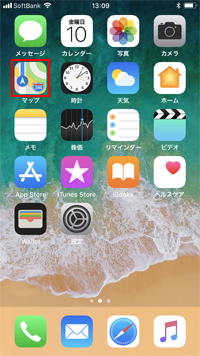

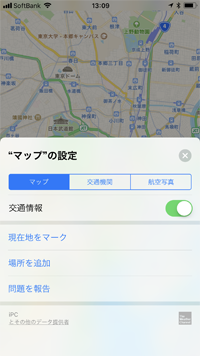
2. マップを航空写真に切り替える
マップの設定画面から「航空写真」を選択することでマップが「航空写真」に切り替わるので、「×」アイコンをタップして設定画面を閉じます。
* 通常のマップ表示に戻すには「マップの設定」から「マップ」を選択します。
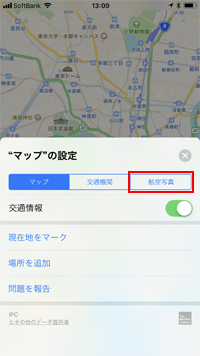
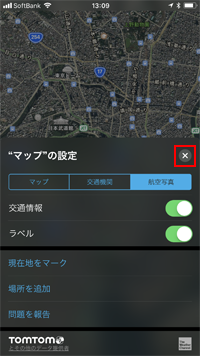
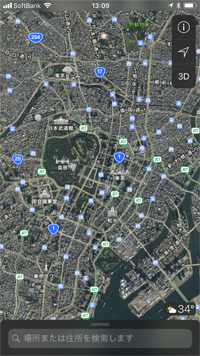
航空写真のマップ上に表示されるラベル(各種アイコン)を非表示にしたい場合は、マップの設定画面から「ラベル」をオフにします。
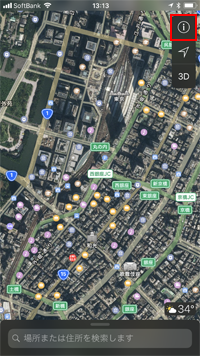
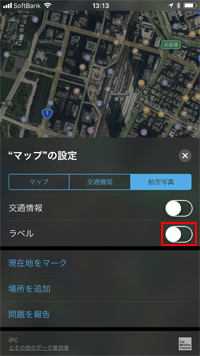
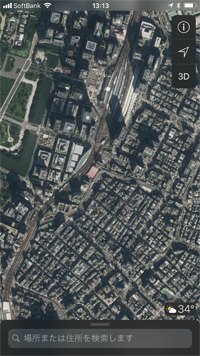
航空写真のマップを3D表示⇔2D表示で切り替えたい場合は、画面上の「3D」または「2D」をタップすることで切り替えることができます。
![]() iPhoneのマップで地図を3D表示する方法については「iPhoneのマップで地図を3D表示する方法」をご覧ください。
iPhoneのマップで地図を3D表示する方法については「iPhoneのマップで地図を3D表示する方法」をご覧ください。
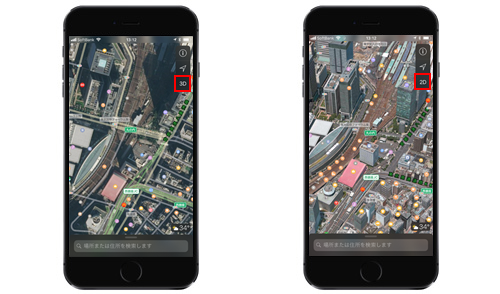
![]() 関連情報
関連情報
【Amazon】人気のiPhoneランキング
更新日時:2025/12/25 0:00
【最大67%ポイント還元セール実施中】人気Kindleマンガ
更新日時:2025/12/25 0:00